MySQL ile Kodi Kitaplığınızı Birden Çok Cihazda Nasıl Eşitlersiniz?
Yayınlanan: 2022-01-29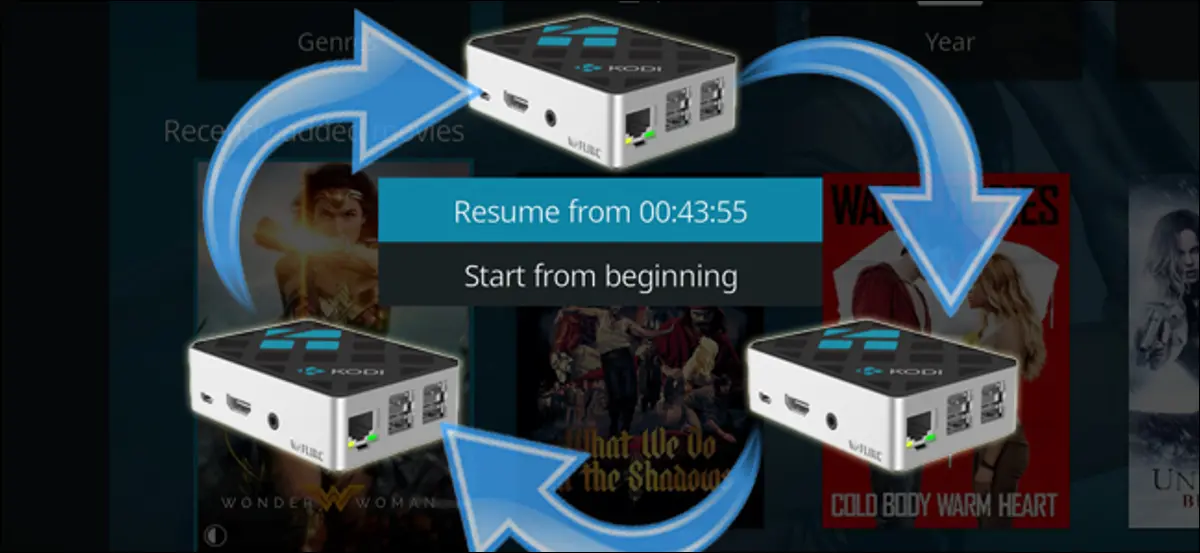
Kodi hala etrafındaki en güçlü medya merkezi uygulamalarından biridir ve güçlü medya bilgisayarlarından küçük Raspberry Pis'e kadar her şeyde çalışır. Ama evinizde birden fazla televizyon varsa, hepsi senkronize kalsa iyi olmaz mıydı?
Varsayılan olarak, birden fazla Kodi makineniz varsa, bunlar birbirlerini tanımazlar. Bir TV'de izlediğiniz bölümler diğerinde "izlendi" olarak gösterilmez. Yine de, yatak odanız Kodi kutusu oturma odasında ne izlediğinizi bilse ve bunun tersi de hoş olmaz mıydı? Oturma odasında film izlemeyi bırakıp evin başka bir yerinde kaldığınız yerden devam etseniz iyi olur mu?
Eh, bu mümkün - sadece biraz kurulum gerektiriyor. İşte nasıl yapılacağı.
Neye ihtiyacınız olacak
Yapmak üzere olduğumuz senkronizasyon büyüsünün özü bir MySQL veritabanıdır. Daha önce hiç kullanmadıysanız panik yapmayın! Biraz teknik bilgi gerektirir, ancak yolun her adımında size rehberlik etmek için buradayız. Yakından takip ederseniz sorun yaşamazsınız.
Yapacağımız şey, MySQL sunucusunun ücretsiz bir sürümünü yüklemek, ardından tüm Kodi makinelerinize, bu sunucudaki bir veritabanını kitaplığı olarak kullanma talimatı vermek (her bilgisayarda ayrı bir veritabanı yerine). Bu noktadan sonra, Kodi belirli bir TV şovu bölümü veya filmi görüp görmediğinizi, medyayı duraklatıp durdurmadığınızı veya bir yer imi belirleyip belirlemediğinizi kontrol ettiğinde, yalnızca önünde durduğunuz belirli medya merkezi için yanıt vermeyecektir. , ancak evdeki tüm medya merkezleri için.
Bu proje için aşağıdakilere ihtiyacınız olacak:
- Kodi'nin kurulu olduğu birden fazla medya merkezi (hepsinin Kodi'nin aynı temel sürümü olması gerekir - bu kılavuzda v17 “Krypton” kullanacağız).
- MySQL Community Server'ın ücretsiz bir kopyası—Kodi wiki, daha yeni 5.7 yerine 5.5 sürümünün alınmasını önerir, bu yüzden bu eğitim için kullanacağımız şey bu.
- MySQL sunucusunu çalıştırmak için her zaman açık veya neredeyse her zaman açık olan bir bilgisayar.
MySQL sunucusunu, medya merkezlerini kullanırken sürekli olarak açık olacak herhangi bir bilgisayara kurabilirsiniz. Bizim durumumuzda, MySQL'i, filmlerimizi ve TV şovlarımızı sakladığımız her zaman açık olan aynı ev sunucusuna kuracağız - bu şekilde, medya Kodi'ye her erişebildiğinde, veritabanı da öyle.
Birinci Adım: MySQL Sunucusunu Kurun
Bu eğitim için MySQL'i Windows 10 çalıştıran bir medya sunucusuna kuracağız. Kurulum talimatlarımız tüm Windows sürümleriyle eşleşmelidir. Diğer işletim sistemleri için lütfen MySQL 5.5 Kılavuzuna bakın.
MySQL'in kurulumu basittir. Sadece sunucu kurulum uygulamasını indirin ve çalıştırın. Lisans sözleşmesini ve "Tipik" kurulumu kabul edin. Bittiğinde, “MySQL Örnek Yapılandırma Sihirbazını Başlat” seçeneğinin işaretli olduğundan emin olun ve Bitir'e tıklayın.
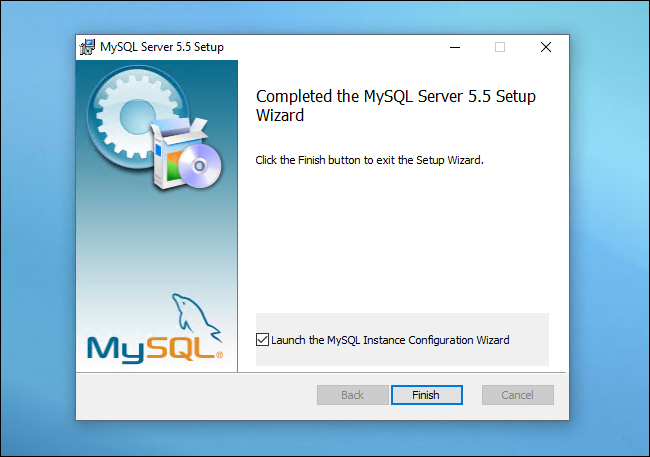
MySQL yapılandırma sihirbazı başlatılacak ve size Ayrıntılı ve Standart Yapılandırma arasında seçim yapma seçeneği sunacaktır. Standart Yapılandırma'yı seçin ve İleri'ye tıklayın.
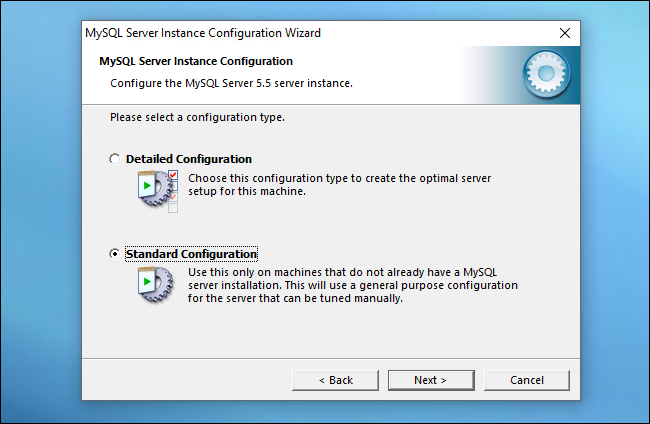
Bir sonraki ekranda, “Windows Hizmeti Olarak Kur” seçeneğini işaretleyin, adını MySQL olarak adlandırın veya herhangi bir amaç için birden fazla MySQL sunucusu çalıştırıyorsanız, ona benzersiz bir ad verin ve MySQL'in olduğundan emin olmak için “MySQL Sunucusunu Otomatik Olarak Başlat” seçeneğini işaretleyin. sunucu ihtiyacınız olduğunda her zaman açıktır.
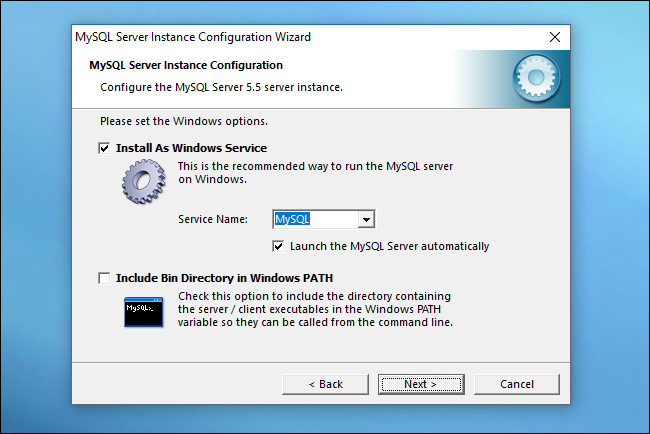
Bir sonraki ekranda, Güvenlik Ayarlarını Değiştir'i işaretleyin, yeni bir kök parola girin ve Uzak makinelerden kök erişimini etkinleştir'i işaretleyin.
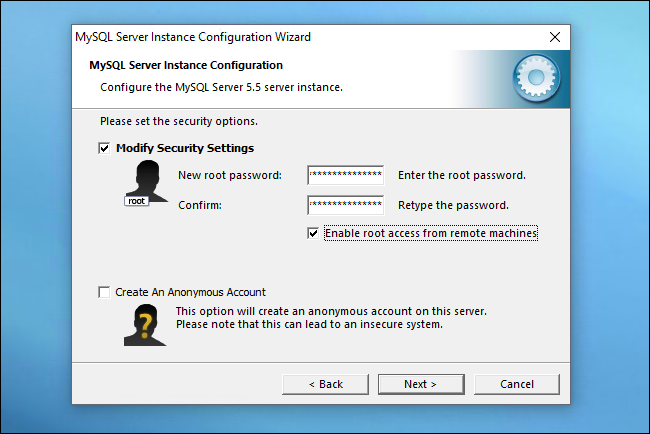
Sihirbazın belirttiğiniz parametrelerle her şeyi ayarlamasına izin vermek için son ekrana tıklayın ve Yürüt'e basın. Bittiğinde, İkinci Adıma geçin.
İkinci Adım: MySQL Kullanıcınızı Kurun
Ardından, medya merkezleriniz için MySQL sunucusunda bir kullanıcı hesabı oluşturma zamanı. Bunun için biraz komut satırı çalışmasına ihtiyacımız olacak. Başlamak için MySQL Komut Satırı İstemcisini çalıştırın; Başlat Menünüzde bunun için bir girişiniz olmalıdır.
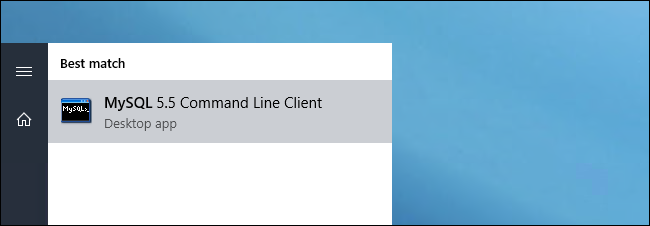
Konsol açıldığında, önceki adımda oluşturduğunuz şifreyi girin. Daha sonra kendinizi MySQL sunucusu isteminde bulacaksınız.
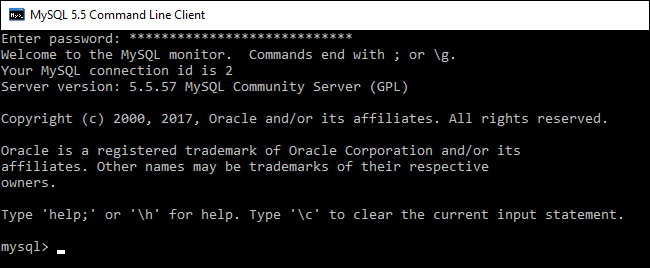
Komut isteminde, veritabanı sunucusunda bir kullanıcı oluşturmak için her birinin ardından Enter tuşuna basarak aşağıdaki komutları yazın:
'kodi' TARAFINDAN TANIMLANAN KULLANICI 'kodi' OLUŞTUR;
HEPSİNİ VER *.* 'kodi'ye;
floş ayrıcalıkları;
İlk komutun ilk kısmı kullanıcıyı, ikinci kısmı ise şifreyi oluşturur. Özdeş oturum açma/şifreler genellikle büyük bir güvenlik yok-hayır olsa da, bu durumda basitlik adına eşleşen bir çift kullanmakta rahatız. Özel bir sunucuda, Dexter'ın hangi bölümlerini izlediğinizi izleyen bir MySQL veritabanı, pek yüksek riskli bir kurulum değildir.
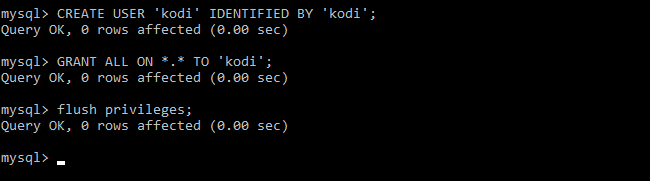
Şimdilik komut satırında yapmanız gereken tek şey bu - ancak MySQL sunucusu için komut istemini açık tutmanızı öneririz, ancak daha sonra kontrol edeceğiz ve Kodi onları oluşturduktan sonra veritabanlarına bir göz atacağız. Biz.
Kodi'yi yapılandırmadan önce son bir görevimiz var. MySQL'i kurduğunuz makinenin güvenlik duvarında Bağlantı Noktası 3306'nın (MySQL sunucusu bağlantı noktası) açık olduğundan emin olun. Varsayılan olarak, Windows yükleyici bağlantı noktasını otomatik olarak açmalıdır , ancak açılmadığı durumlar da gördük. Bağlantı noktasını açmanın en kolay yolu bir PowerShell komutudur. Başlat menünüzde PowerShell'i arayın, ardından sağ tıklayın ve Yönetici Olarak Çalıştır'ı seçin.
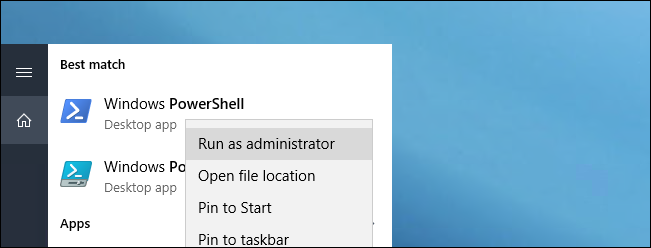
Ardından, aşağıdaki komutu çalıştırın ve Enter tuşuna basın:
New-NetFirewallRule -DisplayName "MySQL için gelen TCP Port 3306'ya izin ver" -Direction gelen –LocalPort 3306 -Protocol TCP -Action Allow
Aşağıda gösterildiği gibi komut başarılı olduysa, devam etmenizde fayda var.
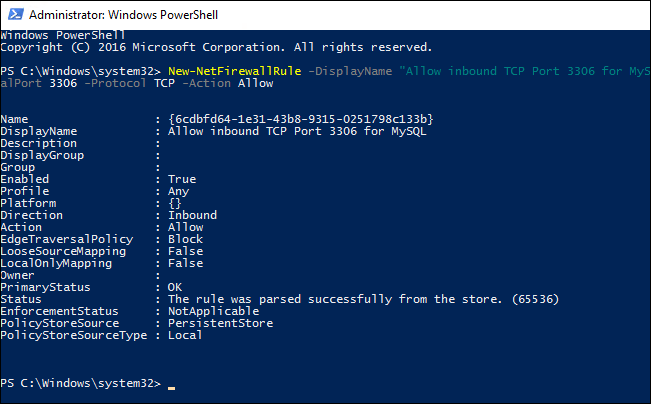
Üçüncü Adım: Mevcut Kodi Kitaplığınızı Yedekleyin (İsteğe Bağlı)
İLGİLİ: Kodi Resminizi Videolarınızla Aynı Klasörde Nasıl Saklayabilirsiniz?
Kodi, varsayılan olarak dahili bir SQLite veritabanı kullanır. Kodi'nin ev ağınızda etkin bir şekilde iletişim kurabilmesi için, ona harici bir MySQL veritabanı kullanma talimatı vermemiz gerekiyor. Bununla birlikte, bu adıma geçmeden önce, bir yönetici kararı vermeniz gerekecek: mevcut kitaplığınızı yedekleyebilir ve daha sonra geri yükleyebilirsiniz (bu bazen hassas olabilir) veya yeni bir kitaplık (ki bu bazen titiz olabilir) ile yeni bir başlangıç yapabilirsiniz. kolaydır ancak şovlarınızda izlenen durumu yeniden ayarlamanızı ve yerel olarak saklamazsanız muhtemelen çiziminizi yeniden seçmenizi gerektirir).
Mevcut kitaplığınızı yedeklemek istiyorsanız, bunu Kodi içinden yapabilirsiniz. Bunu yalnızca bir makineden yapın—en güncel kitaplıklara sahip makineyi seçin. Kodi'yi açın ve Ayarlar > Medya Ayarları > Kitaplığı Dışa Aktar'a gidin. (Bu seçenekleri görmüyorsanız, menülerinizin Kodi'de "Gelişmiş" veya "Uzman" olarak ayarlandığından emin olun.)

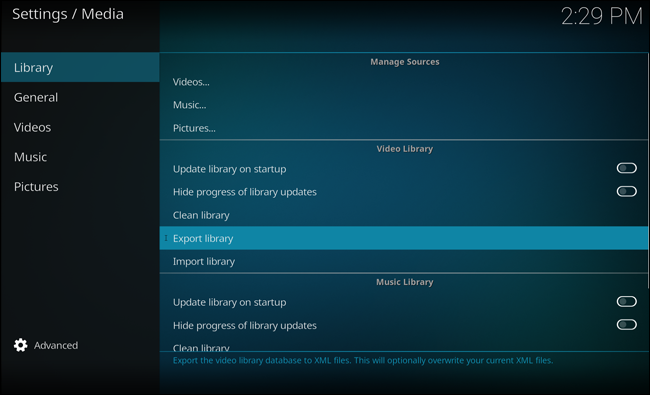
Kitaplığınızı tek bir dosya veya ayrı dosyalar olarak dışa aktarabilirsiniz. Tek bir dosya, yedeğinizi tek bir yere koymanıza izin verirken, birden çok dosya fazladan JPG ve NFO dosyalarını medya klasörlerinize dağıtır; bu daha güvenilirdir, ancak oldukça karmaşıktır. İstediğiniz seçeneği seçin.
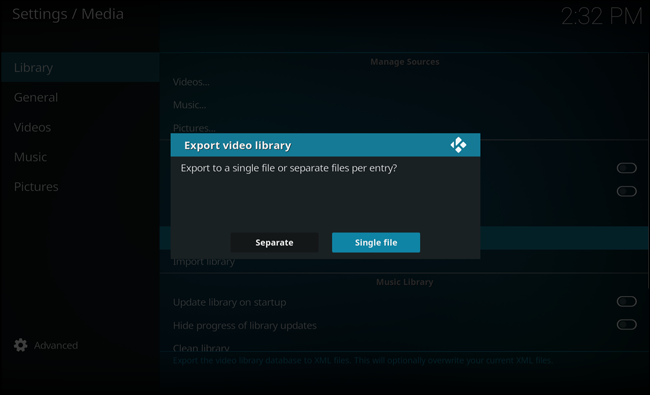
Kitaplığınız yedeklendikten sonra bir sonraki adıma geçin.
Dördüncü Adım: Kodi'yi Yeni MySQL Sunucunuzu Kullanacak Şekilde Yapılandırın
Kitaplığı yedekledikten sonra (veya bunun için endişelenmemeyi ve sıfırdan başlamayı seçtikten sonra), Kodi'yi MySQL sunucunuza yönlendirmeye hazırsınız. Bu adımı Kodi çalıştıran her makinede gerçekleştirmeniz gerekecek, ancak bunu önce bir makineye kurmanızı öneririz - eğer seçtiyseniz, muhtemelen kitaplığınızı yedeklediğiniz makinenin aynısı.
Kodi'yi MySQL'e yönlendirmek için Kodi'nin advancedsettings.xml dosyasını düzenlememiz gerekiyor. Varsayılan olarak bu dosya mevcut değildir (ancak yükleme işlemi sırasında Kodi'nin belirli yapılandırma sorunlarıyla ilgilenmeniz için bir tane oluşturması mümkündür). Advancedsettings.xml dosyası varsa, işletim sisteminize bağlı olarak aşağıdaki konumda olacaktır:
- Windows : C:\Users\[kullanıcı adı]\AppData\Roaming\Kodi\userdata
- Kodi'nin Linux ve diğer Canlı sürümleri : $HOME/.kodi/userdata
- macOS : /Users/[kullanıcı adı]/Library/Application Support/Kodi/userdata
O klasörü kontrol edin. Orada bir advancedsettings.xml dosyası var mı? Evet? Onu aç. Numara? Bir metin düzenleyici açmanız ve bir tane oluşturmanız gerekecek. Mevcut olanı düzenlemenize veya yeni bir tane oluşturmanıza bakılmaksızın, aşağıdaki metni kesip dosyaya yapıştırın (not: Advancedsettings.xml dosyanızda zaten bazı girişler varsa, bunları yerinde bırakın ve bu değerleri içine koyun. doğru bölümler):
<gelişmiş ayarlar>
<videoveritabanı>
<type>mysql</type>
<host>192.168.1.10</host>
<port>3306</port>
<user>kodi</user>
<pass>kodi</pass>
</videoveritabanı><müzikveritabanı>
<type>mysql</type>
<host>192.168.1.10</host>
<port>3306</port>
<user>kodi</user>
<pass>kodi</pass>
</müzikveritabanı>
</advancedsettings>
LAN'ınızdaki sunucunuzun IP adresini ve MySQL veritabanınızın kullanıcı adını/şifresini yansıtacak şekilde yukarıdaki metni düzenleyin (örneğimizde, sadece kodi/kodi idi). Bu temel kurulum, video ve müzik kitaplıklarınızı senkronize etmelidir, ancak Kodi'nin diğer bölümlerini de senkronize edebilir ve kullanıyorsanız birden fazla profili ad etiketiyle senkronize edebilirsiniz.
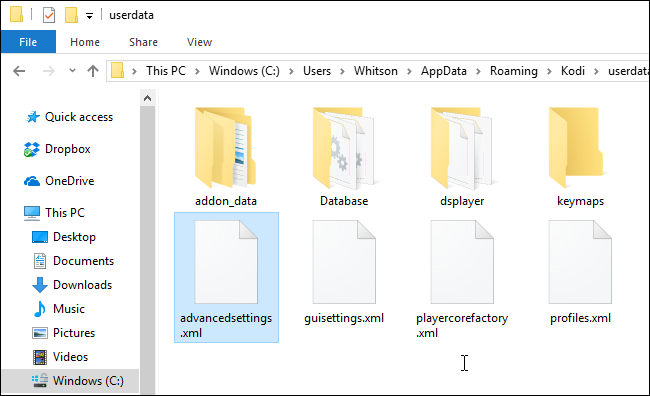
Advancedsettings.xml dosyanız kullanıma hazır olduğunda, o makinede Kodi'yi açın. MySQL veritabanını sıfırdan doldurmaya başlamak için kitaplığınızı içe aktarmanız (Ayarlar > Medya Ayarları > Kitaplığı İçe Aktar'dan) veya kaynaklarınızı yeniden taramanız gerekir. Bunu şimdi yap.
Bu bittiğinde ve kitaplığınız tekrar yerine oturduğunda, MySQL komut isteminize geçebilir ve Kodi'nin veritabanlarını oluşturup doldurduğundan emin olmak için kontrol edebilirsiniz. MySQL yorum isteminde şunu çalıştırın:
VERİTABANLARINI GÖSTER;
Şu anda MySQL sunucusunda bulunan tüm veritabanlarının çıktısını alacaktır. En azından şu veritabanlarını görmelisiniz: information_schema , mysql ve performance_scheme , bunlar MySQL kurulumunun kendisinin bir parçasıdır. Kodi için varsayılan veritabanı adları myvideos107 ve mymusic60 (örneğimizde müzik için bir veritabanı kullanmıyoruz, bu nedenle listede yalnızca video veritabanımız görünüyor).
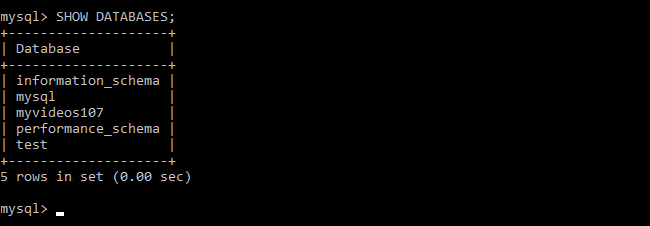
MySQL sunucunuzdan bir veritabanını kaldırmanız gerekirse, aşağıdaki komutu kullanabilirsiniz:
DROP DATABASE veritabanı adı;
Boş veritabanları neredeyse hiç yer kaplamaz ve senkronizasyon sisteminizin performansını olumsuz etkilemez, ancak işleri düzenli tutmak iyidir.
Veritabanlarınız oradaysa, bu iyi bir başlangıçtır, ancak Kodi'nin veritabanlarını düzgün bir şekilde doldurup doldurmadığını görmek için basit bir kontrol yapmaya değer. MySQL komut isteminden aşağıdaki komutları çalıştırın ( databasename adını video veritabanınızın adıyla değiştirin):
databasename.movie'den COUNT(*) SEÇİN;
databasename.tvshow'dan COUNT(*) SEÇİN;
Her sorgu, kitaplığınızdaki (MySQL veritabanına göre) sırasıyla toplam film ve televizyon programı sayısını döndürür. Gördüğünüz gibi, bizim durumumuzda 182 film ve 43 TV şovu ile kütüphanemizi tanıyor:
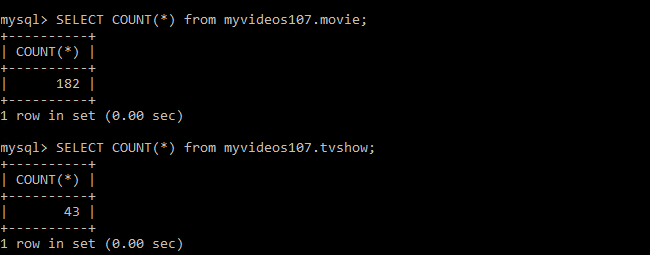
Giriş sayısı sıfırsa, hat boyunca bir yerde bir sorun vardır. İşte yaygın hataların hızlı bir sorun giderme kontrol listesi:
- Kodi'yi başlatmadan ve kitaplığınızı yeniden doldurmadan önce Advancedsettings.xml dosyasını makinenize kopyaladınız mı?
- Kodi hesabına MySQL sunucusuna erişim vermek için GRANT ALL komutunu kullandınız mı?
- MySQL ana makinenin güvenlik duvarında 3306 numaralı bağlantı noktasını açtınız mı?
- Advancedsettings.xml dosyasını kaldırıp yerel veritabanına geri döndüğünüzde kaynaklarınız geçerli ve taranabilir mi? Değilse, kaynaklarınızdaki sorunları MySQL sorunlarınızdan bağımsız olarak gidermeniz gerekir.
Her şey yolunda görünüyorsa ve SELECT COUNT sorgunuz başarılı görünüyorsa, bu, medya merkezleri arası eşitlemeden yararlanmaya başlamaya hazır olduğunuz anlamına gelir.
Beşinci Adım: Diğer Kodi Makineleriniz için Dördüncü Adımı Tekrarlayın
Zor kısım bitti! Şimdi diğer Kodi makinelerinizin her birine gitmeniz ve aynı metni dördüncü adımda yaptığınız gelişmiş ayarlar.xml dosyasına yerleştirmeniz yeterlidir. Bunu yaptığınızda (ve o makinede Kodi'yi yeniden başlattığınızda), hemen MySQL sunucusundan kitaplık bilgilerinizi alması gerekir (kütüphaneyi kendiniz yeniden doldurmanız yerine).
LibreELEC çalıştıran Raspberry Pis gibi bazı cihazlarda, bunun düzgün çalışması için Ağ ayarlarına gitmeniz ve “Kodi'yi başlatmadan önce ağı bekleyin” seçeneğinin açık olduğundan emin olmanız gerekir.
Ayrıca videolarınız şifre gerektiren bir paylaşımdaysa ve yeni bir makinede advancedsettings.xml kurulumunuzu yaptıktan sonra hata alıyorsanız “Dosyalar” görünümüne gidip “Video Ekle”ye tıklamanız gerekebilir, ve paylaşımdaki bir klasöre erişin, böylece Kodi sizden kimlik bilgilerinizi ister. Daha sonra “İptal”e tıklayabilir veya kaynağı “Yok” tipinde bir ortam içerecek şekilde ekleyebilirsiniz.
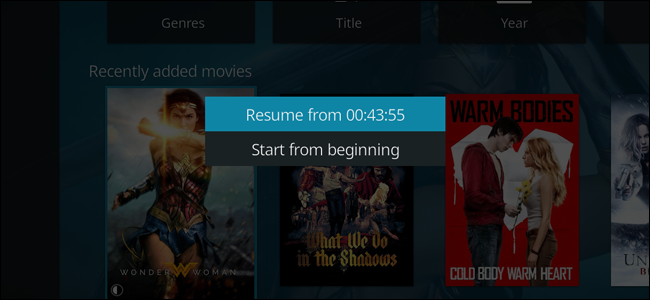
Oradan, bir kutuda bir video izlemeyi deneyin. İşiniz bittiğinde, diğer Kodi cihazlarınızda da “izlendi” olarak göründüğünü görmelisiniz! Hatta bir videoyu bir makinede durdurabilir, ardından başka bir makinede oynatmak için seçerek kaldığınız yerden devam edebilirsiniz. Yeni tüm ev kitaplığı senkronizasyonunuzun keyfini çıkarın!
Resim Kredisi: FLIRC Kodi Sürümü Ahududu Pi Kasası
